第2章 インストール後の初期設定
SVF Cloud for Salesforceを利用するユーザーが帳票出力をできるように設定します。
インストール済みのパッケージをアップグレードした場合は、設定する必要はありません。
Salesforceの[設定]で、Lightning Experienceの場合は[接続アプリケーションを管理する]、Salesforce Classicの場合は[接続アプリケーション]を開きます。
「SVF Cloud Preview Application」をクリックします。
参考
「SVF Cloud Preview Application」は、帳票出力のためのアプリケーションです。
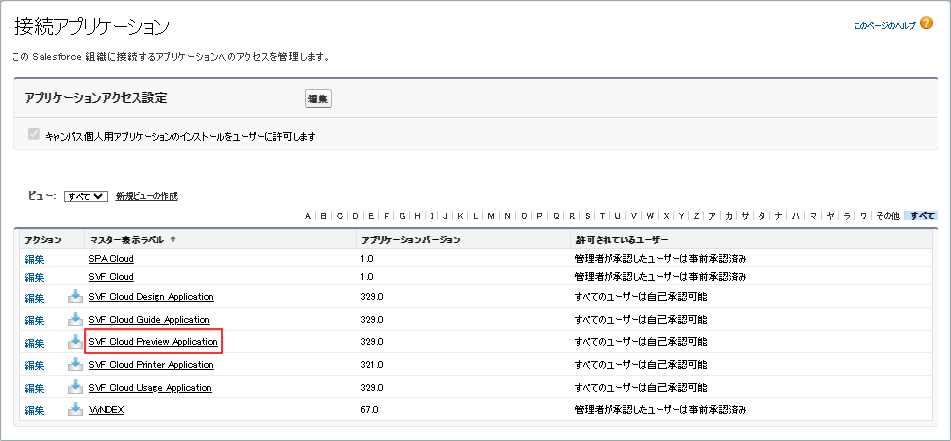
[接続アプリケーションの詳細]ページが表示されます。
[ポリシーを編集]ボタンをクリックします。

[接続アプリケーションの編集]ページが表示されます。
[OAuth ポリシー]項目の[許可されているユーザー]を[管理者が承認したユーザーは事前承認済み]に変更します。

確認メッセージが表示されます。
[OK]ボタンをクリックします。
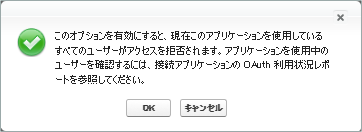
[接続アプリケーションの編集]ページに戻ります。
[保存]ボタンをクリックします。
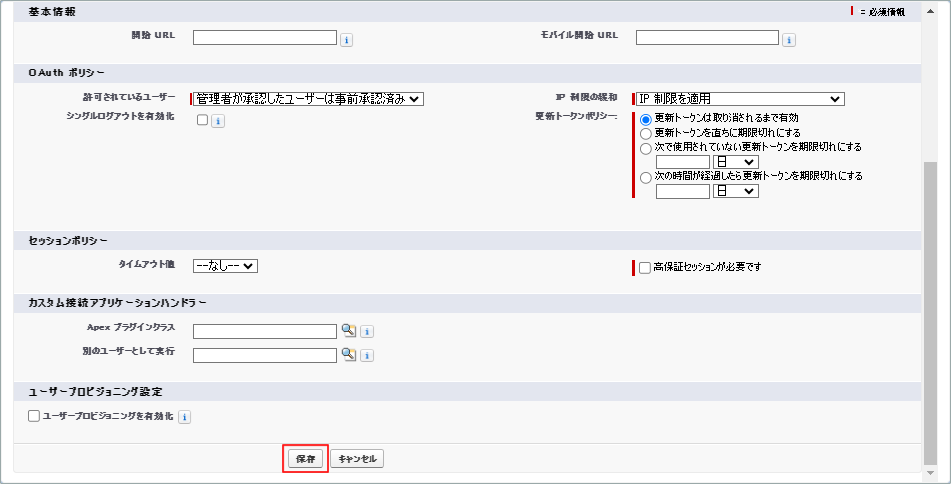
[接続アプリケーションの詳細]ページに戻ります。
[プロファイルを管理する]ボタンをクリックします。
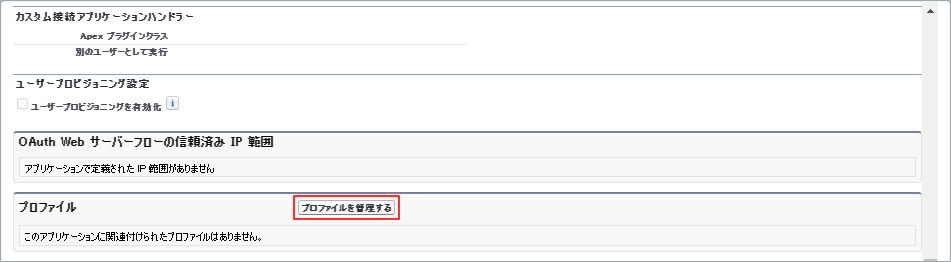
[アプリケーションプロファイルの割り当て]ページが表示されます。
[システム管理者]のチェックボックスをオンにして[保存]ボタンをクリックします。
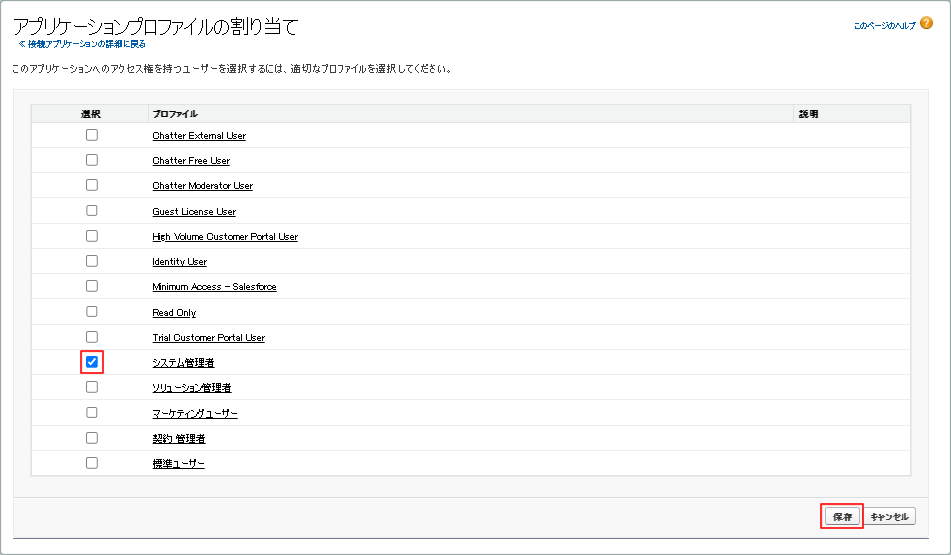
[SVF Cloud Guide Application]についても、手順3から手順9を繰り返します。
参考
「SVF Cloud Guide Application」は、帳票出力のためのアプリケーションです。
以上で、インストール後の初期設定は完了です。
参考
システム管理者以外のユーザーが、印刷ボタンクリック後のプレビュー画面を表示したり、出力した帳票を関連リスト「メモ & 添付ファイル」に添付したりする場合は、対象ユーザーのプロファイルで次の設定をする必要があります。
Salesforceの[設定]から、[プロファイル]を開きます。
対象ユーザーのプロファイルの行の[編集]をクリックします。
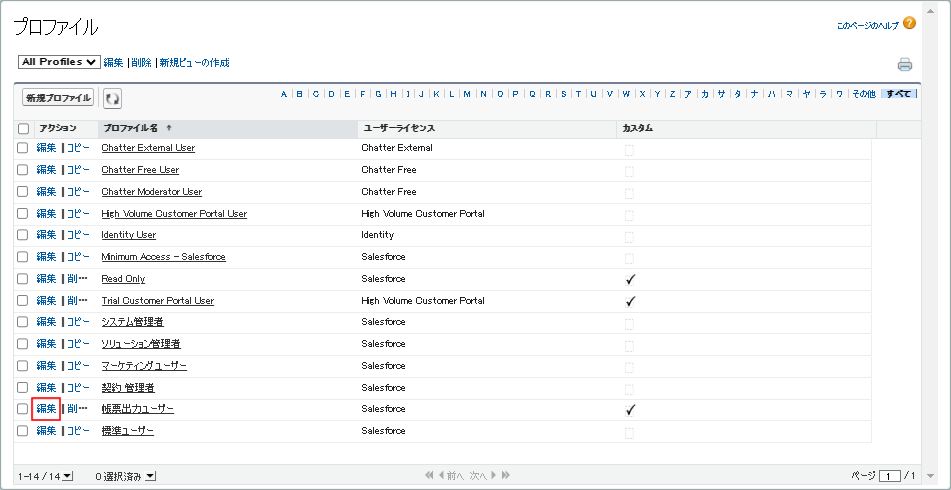
[プロファイルの編集]画面が表示されます。
プレビュー画面を表示する場合
[接続アプリケーションへのアクセス]-[SVF Cloud Preview Application]のチェックボックスをオンにします。

出力した帳票を関連リスト「メモ & 添付ファイル」に添付する場合
[標準オブジェクト権限]の対象のオブジェクトで、[基本アクセス]-[編集]のチェックボックスをオンにします。
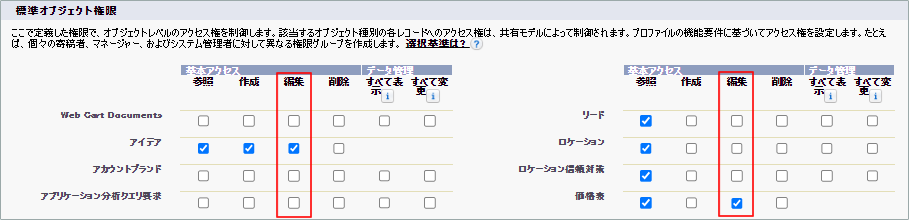
[保存]ボタンをクリックします。
